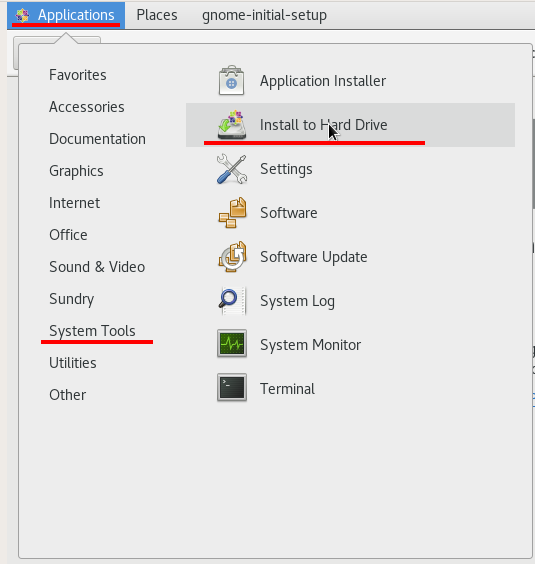Geral:Manual de Instalação CentOS 7.9: mudanças entre as edições
Ir para navegação
Ir para pesquisar
Sem resumo de edição |
Sem resumo de edição |
||
| Linha 47: | Linha 47: | ||
# [[Arquivo:Imagedds.png|nenhum|miniaturadaimagem|846x846px]] | # [[Arquivo:Imagedds.png|nenhum|miniaturadaimagem|846x846px]] | ||
# Quando iniciado será apresentado a tela abaixo. Clique 2x em “Instal to Hard Drive“ para executar. | # Quando iniciado será apresentado a tela abaixo. Clique 2x em “Instal to Hard Drive“ para executar. | ||
# | #* Se a opção não aparecer no Desktop/Área de trabalho, localizar no menu da barra superior "Aplications > SystemTools > Install to HardDrive" | ||
#* | |||
#*[[Arquivo:Sdfsdfsdfsdfsdfs.png|nenhum|miniaturadaimagem]] | |||
# [[Arquivo:Centos desktop.png|nenhum|miniaturadaimagem|670x670px]] | # [[Arquivo:Centos desktop.png|nenhum|miniaturadaimagem|670x670px]] | ||
#Clique em "Continuar"[[Arquivo:Wizard install centos.png|nenhum|miniaturadaimagem|588x588px]] | |||
#Clique em "DATA & HORÁRIO"[[Arquivo:Configdatahora centos.png|nenhum|miniaturadaimagem|591x591px]] | |||
#Clique na região do Brasil e depois clique em “Finalizado“[[Arquivo:Jrtyudhsfh.png|nenhum|miniaturadaimagem|586x586px]] | |||
#ClIque em "TECLADO"[[Arquivo:DFSDFSDF.png|nenhum|miniaturadaimagem|587x587px]] | |||
#Verifique se está: "Português (Brasil)", depois clique em "Finalizado"[[Arquivo:Teclado wizzard centos.png|nenhum|miniaturadaimagem|586x586px]] | |||
#we | |||
#we | |||
#we | |||
#we | |||
# | # | ||
# | # | ||
Edição das 11h16min de 30 de novembro de 2020
Problema / Pergunta
Manual de Instalação CentOS para servidor da Alpha7 (artigo em construção)
Ambiente
CentOS 7.X
Solução / Resposta
Importante: Antes de prosseguir com a instalação/Formatação alguns requisitos mínimos são necessários:
- Checar se o servidor tem 8G memória Ram (Script de configuração executa somente com essa configuração ou superior).
- Checar integridade e idade do disco rígido (HD/SSD).
- Certifique-se que o servidor está conectado à rede local, e com acesso à Internet.
- Abaixo seguem lista de Versões/ISOs suportadas até o momento, pode-se escolher qual utilizar
(Estável) O arquivo ISO do CentOS 7.8 LiveCD pode ser baixado diretamente de: - http://download.a7.net.br/arquivos/CentOS-7-x86_64-LiveGNOME-2003.iso - https://vault.centos.org/7.8.2003/isos/x86_64/CentOS-7-x86_64-LiveGNOME-2003.iso (ISO Atualizada, Não testada Opcional) O arquivo ISO do CentOS 7.9 LiveCD pode ser baixado diretamente de: - http://centos3.zswap.net/7.9.2009/isos/x86_64/CentOS-7-x86_64-DVD-2009.iso ##(Descontinuada)## O arquivo ISO do CentOS 7.6 LiveCD pode ser baixado diretamente de: - http://download.a7.net.br/arquivos/CentOS-7-x86_64-LiveGNOME-1810.iso Para gravar o Live em Pen Drive “bootável”, é possível utilizar o programas como Etcher, UnetBootin ou Rufus que pode ser baixado de: - https://www.balena.io/etcher/ - http://unetbootin.sourceforge.net/ - https://rufus.ie/
- Insira uma mídia contendo a ISO do CentoOS escolhida (pode ser um CD ou um Pendrive), e ligue o computador.
- Obs. Em alguns computadores, talvez seja necessário pressionar alguma tecla durante a inicialização da máquina (essas teclas variam, podendo ser as teclas “F2”, “F8”, “F11”, “F12” ou alguma outra pré definida pelo fabricante) para selecionar qual o dispositivo que será bootado (no caso o CD ou Pendrive inseridos). Enquanto o computador estiver ligando, será apresentada a tela abaixo, apenas aguarde iniciar.
- Enquanto o computador estiver ligando será apresentada a tela abaixo, apenas aguarde iniciar.
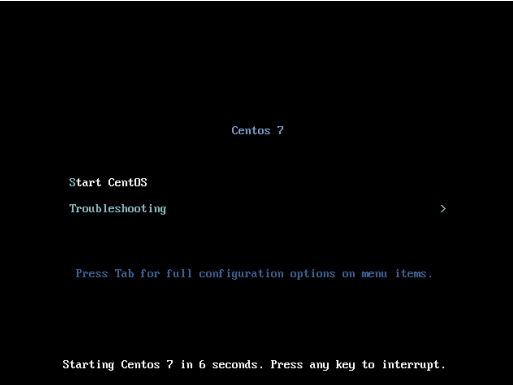
- Depois será apresentada a tale abaixo, continue aguardando iniciar.
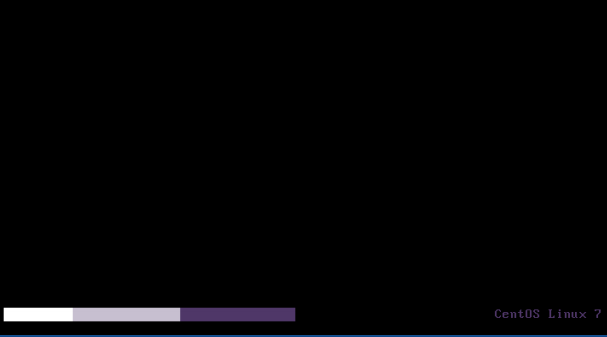
- Será apresentada algumas telas de configurações de idioma, teclado, entre outras, apenas clique em “Next“ até terminar.
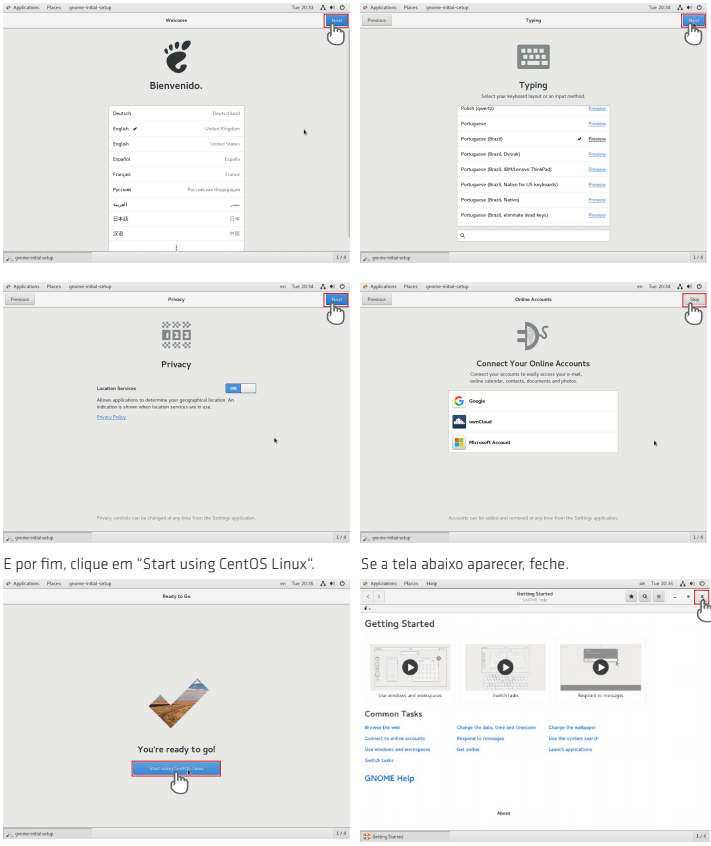
- Quando iniciado será apresentado a tela abaixo. Clique 2x em “Instal to Hard Drive“ para executar.
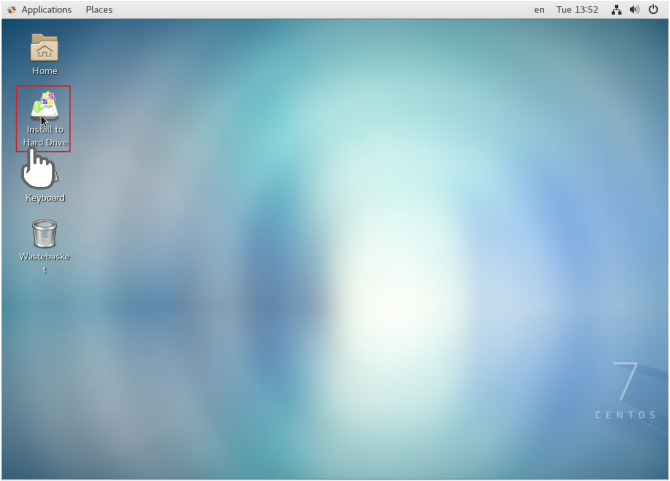
- Clique em "Continuar"
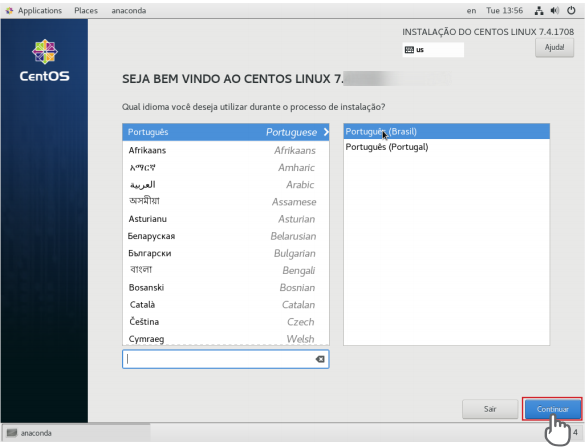
- Clique em "DATA & HORÁRIO"
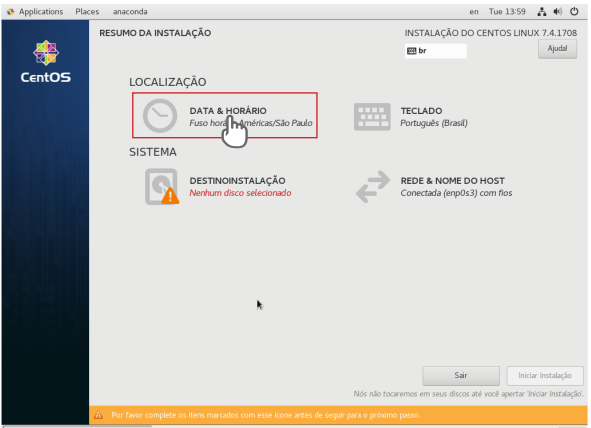
- Clique na região do Brasil e depois clique em “Finalizado“
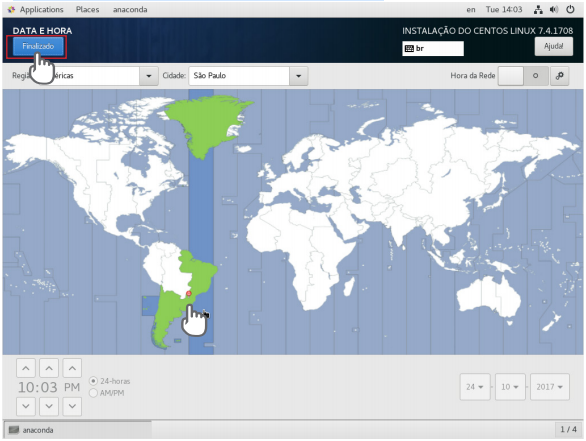
- ClIque em "TECLADO"
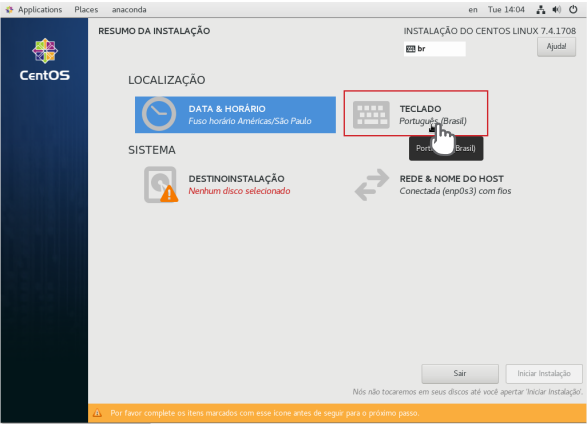
- Verifique se está: "Português (Brasil)", depois clique em "Finalizado"
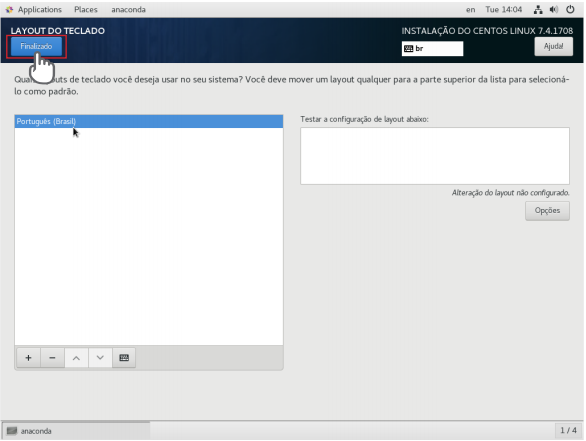
- we
- we
- we
- we